Ich möchte Ihnen an dieser Stelle auch noch einen anderen Ansatz für die Erstellung Ihres Dashboard vorstellen. Dies ist das Konzept welches ich sehr gerne für meine Applikationen nutze.
Die Raute – womit man max 9 Kennzahlen darstellt. Nun werden Sie sicher sagen ich habe mehr als 9 KPIs was in der Regel auch der Fall ist.
Damit Sie mehr als 9 Kennzahlen darstellen können, müssen Sie diese verdichten. Und dies ist in vielen Fällen möglich und wird im weiteren Verlauf näher erläutert.
Warum denn nur max 9 ?
Ganz einfach der Mensch kann nur eine begrenzte Menge an Informationen aufnehmen. Viel zu oft sind Dashboards mit Informationen überfrachtet, lassen sich einschränken und besitzen oft keine Intelligenz.
Eine weitere Herausforderung ist die KPIs erst mal nur als reine Zahl ohne Diagramme darzustellen und mit intuelleginz zu versehen.
Was zeichnet ein Intelligentes Dashboard aus?
Ein intelligentes Dashboard arbeitet mit Farbgebungen für die KPIs welche den aktuellen Zustand der Daten gemessen an den Vorgaben hervorheben.
Vorgaben können z.B. sein es darf nicht mehr als 20 Fehler geben, oder es soll ein Wachstum von 3% erreicht werden.
Beispiel was die Farben erreichen sollen:
- alles Zahlen haben eine neutrale Farbe bedeutet das gemessen der Vorgaben keine Analyse erforderlich ist
- Zahl ist Grün – was eine Analyse nicht notwendig macht aber anzeigt das man Ziele erfüllt hat
- die Zahl erscheint rot – es ist eine Analyse notwendig
Eine Formel könnte für einzelne Farbgebungen auch mehrere Bedingungen in den Daten berücksichtigen. Gerade in der Geführten Analyse können so viele Routine Aufgaben automatisiert werden. So muss nur eine regelmäßige Kontrolle der Dashboards erfolgen und nur bei relevanten Änderungen reagieren.
die Raute nutzen und mit Intelligenz versehen
Hier mal ein Beispiel wie man die Raute nutzt. Für das Beispiel sind nicht alle Kacheln gefüllt.
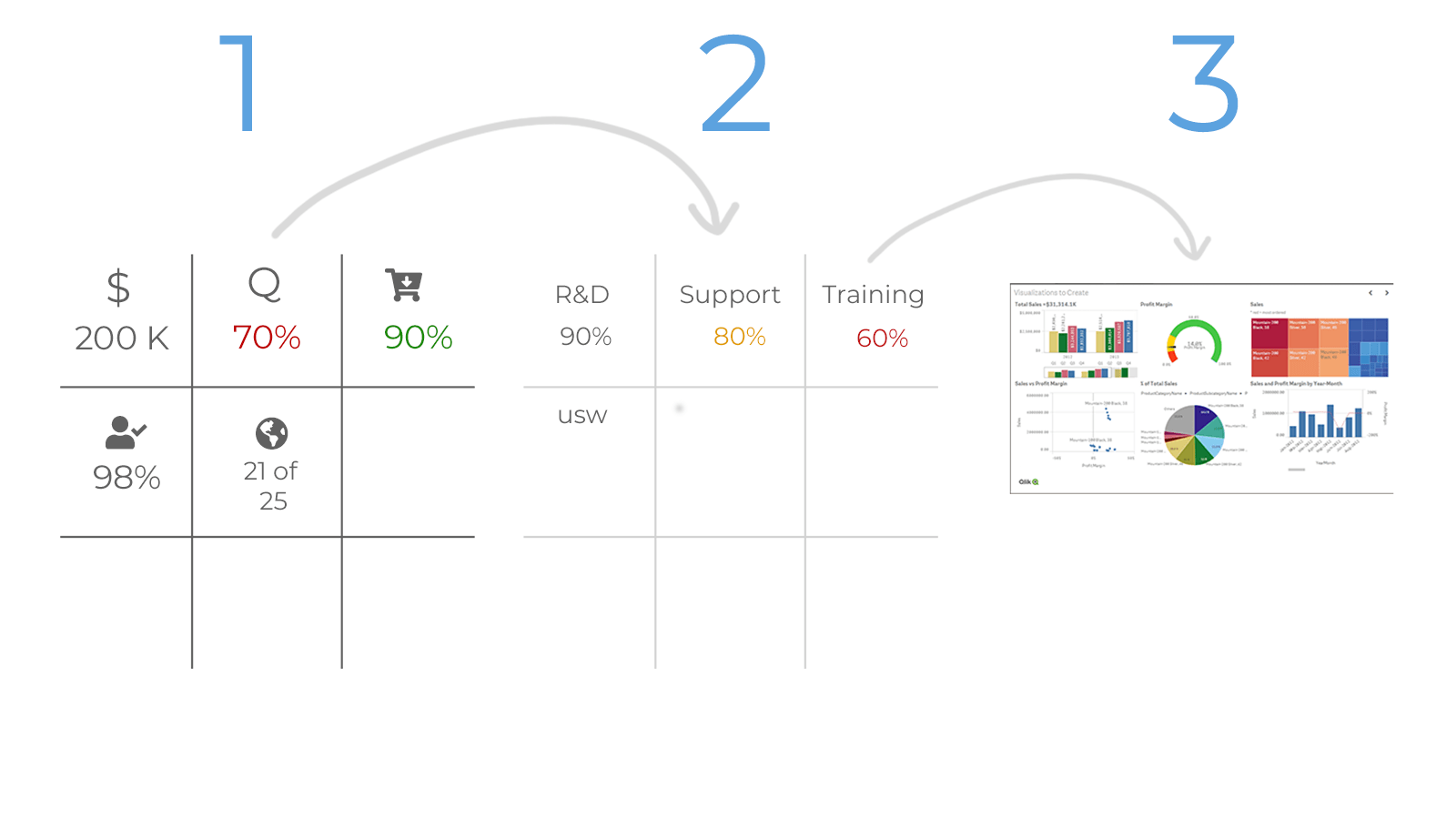
1 – Einstieg
Dies ist die erste Seite Ihrer Analyse – diese zeigt verdichtete KPIs an. Durch einen Klick auf die entsprechende Kachel gelangt man dann in die nächste Ebene in dem die Verdichtung wieder aufgelöst wird. In diesem Beispiel steht „Q“ für Qualität und ein Klick auf diese bringt den Nutzer zur nächsten Raute. Diese stellt dann alle Zulieferer der Qualität dar.
An dieser Stelle ist es wichtig den einzelnen Werte für die Gesamtqualität eine entsprechende Gewichtung zuzuweisen. So hat im Falle von z.B. Qlik selber R&D mehr Gewichtung als der Support. Warum ist das Produkt nicht gut – kann der Support noch so gut sein – es macht das Produkt nicht besser.
2 – KPIs Detailliert
Hier werden die weniger verdichteten Kennzahlen dargestellt. Ein weiterer Klick führt dann entweder zur nächsten Kachel oder in die reguläre Analyse.
3 – Reguläre Analyse
Hier kann man die Detaillierten Ansichten anbieten welche für Korrektur und Steuerung erforderlich sind.
Am besten ist es sogar wenn Sie es schaffen das gesamte Dashboard mit Icons statt mit Überschriften zu versehen. So lenken Sie den Blick noch mehr auf die Zahlen und wird nicht weiter visuell abgelenkt.
Wichtig!
Die Kennzahlen auf dem Dashboard sollten MAXIMAL auf 2 Filter reagieren. Besser sogar auf gar keinen Filter. Ein gutes Dashboard sollte den IST Zustand der Daten widerspiegeln und nicht der Analyse dienen!